

By Adela D. Louie, Last Update: October 28, 2022
Um unsere Privatsphäre zu schützen und sicherzustellen, dass alle unsere privaten Daten intakt sind, neigen wir dazu, unseren Browserverlauf zu löschen, dies kann jedoch auch passieren, wenn der Vorgang dazu führt Löschen des Verlaufs und Website-Daten funktionieren nicht, und es wäre stressig, wenn Sie nichts dagegen tun können. Abgesehen vom Datenschutz kann Ihnen das Löschen des Browserverlaufs und der Protokolle auch dabei helfen, einige Websites problemlos zu laden. Sie haben die Cookies und Daten entfernt, um Fehler und Verzögerungen beim Surfen im Internet zu vermeiden.
Es ist zwar ein Muss, unseren Browserverlauf regelmäßig zu löschen Caches auf dem iPhone löschen, es könnte auch gespeicherte Passwörter, Online-Warenkörbe, Vorhersagen zu Baradressen und vieles mehr löschen. Um Funktions- und Leistungsprobleme bei Ihrem täglichen Surferlebnis zu lösen, ist es daher am besten, eine Aufzeichnung aller Daten zu haben, die für Sie wichtig sind, bevor Sie Ihren Browserverlauf löschen.
In diesem Artikel werden wir Korrekturen oder Lösungen besprechen, die wir ausprobieren können, wenn das Löschen des Verlaufs und der Website-Daten nicht funktionieren. Wenn Sie also einige einfache Lösungen entdecken möchten, ist das Lesen dieses Artikels einer der besten Einstiege, die Sie tun können.
Teil 1: Warum kann ich meinen Verlauf und meine Website-Daten nicht löschen?Teil Nr. 2: Wie kann ich beheben, wenn das Löschen des Verlaufs und der Website-Daten nicht funktionieren?Teil Nr. 3: Wie man das Dilemma mit einer Drittanbieteranwendung löstTeil Nr. 4: Um alles zusammenzufassen
Zunächst ist es am besten, die möglichen Gründe zu kennen, warum der klare Verlauf und die Website-Daten nicht funktionieren. Wir haben einige der bekanntesten Ursachen aufgelistet, die Sie als Referenz verwenden können, falls Sie derzeit in der genannten Situation sind.
Nachdem wir nun eine Vorstellung davon haben, welche möglichen Szenarien dazu führen, dass der eindeutige Verlauf und die Website-Daten nicht funktionieren, müssen wir als Nächstes Lösungen finden, wie wir das genannte Dilemma beheben können. Als Einstieg können Sie auch versuchen, die Internetverbindung zu überprüfen, vielleicht gibt es lose Enden oder das Signal ist nicht stabil. Lassen Sie uns andererseits einige der Korrekturen überprüfen, die wir ausprobieren können.
Falls Sie die Bildschirmzeit verwenden, um Ihren Webzugriff einzuschränken, kann dies dazu führen, dass der Vorgang zum Löschen des Verlaufs und der Website-Daten nicht funktioniert. Um die genannten Einschränkungen zu deaktivieren, müssen Sie Folgendes tun:
Schritt 1. Starte den "Einstellungen “ App Ihres Geräts und gehen Sie dann zu „Bildschirmzeit“. Wenn Sie aufgefordert werden, Ihren Passcode einzugeben, geben Sie ihn ein.
Schritt 2. Gehe zu "Inhalts- und Datenschutzbeschränkungen".
Schritt 3. Um die Funktion vollständig zu deaktivieren, müssen Sie den Kippschalter „Off” für die Option “Inhalts- und Datenschutzbeschränkungen".
Schritt 4. Sie können auch auf „Inhaltsbeschränkungen".
Schritt #5. Und dann bewegen Sie Ihre Maus auf „Internetinhalt“, und dann müssen Sie „Unbeschränkter Zugang".
Und wenn Sie fertig sind, können Sie jetzt zum ursprünglichen „Einstellungen “ Bildschirm und gehen Sie dann zu „Safari“, und dann sehen Sie, dass Sie jetzt Ihren Verlauf löschen können und dass Ihre Website-Daten jetzt gelöscht werden können.
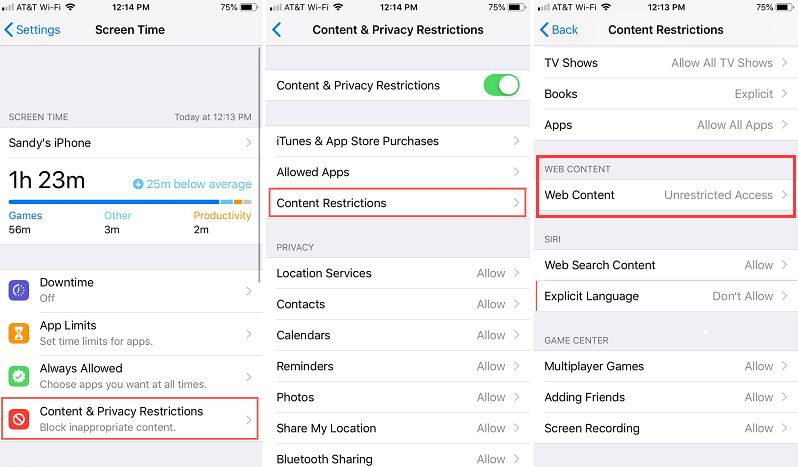
Die zweite Lösung, die Sie ausprobieren können, wenn der Vorgang zum Löschen des Verlaufs und der Website-Daten nicht funktioniert, besteht darin, alle Einstellungen auf Ihrem iPhone zurückzusetzen. Andererseits bleiben alle persönlichen Details wie Bilder, Musik, Videos usw. unverändert. Um zu beginnen, müssen Sie Folgendes tun:
Schritt 1. Gehe zu "Einstellungen ".
Schritt 2. Weiter zu "Allgemein".
Schritt 3. Gehen Sie und tippen Sie auf „Zurücksetzen".
Schritt 4. Dann geh zu "Alle Einstellungen zurücksetzen".
Sie werden dann aufgefordert, Ihren Passcode einzugeben, wenn Sie dazu aufgefordert werden.
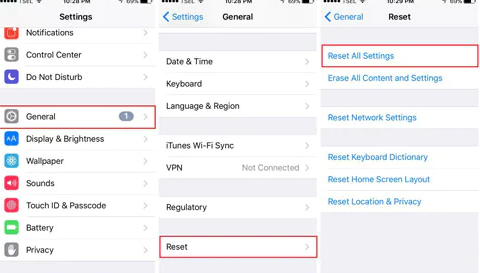
Sie können auch versuchen, Ihr Gerät neu zu starten, was eine der häufigsten Korrekturen ist, die Sie ausprobieren können. Diese Lösung ist so einfach, dass Sie die physischen Tasten dafür verwenden können, oder Sie können nach der Option suchen, Ihr Gerät neu zu starten, während Sie das Gerät verwenden.
Wenn Sie die physischen Tasten verwenden möchten, gehen Sie zu „Einstellungen “, dann weiter zu „Allgemein“, und wechseln Sie dann zu „schließen“. Dann können Sie nach einer Minute oder ein paar Sekunden versuchen, „on“ Ihr iPhone wieder.
Sie können auch versuchen, alle Cookies in Ihrem zu blockieren Safari. Wenn Sie ein iOS 11 oder eine neuere Version haben, müssen Sie diesen Schritten folgen:
Schritt 1. Bewegen Sie den Mauszeiger auf „Einstellungen “, und wählen Sie dann die Option „Safari".
Schritt 2. Du musst drehen“On” die Option sagt “Alle Cookies blockieren“. Das bedeutet, dass alle Websites, die Sie zuvor besucht haben, entfernt werden. Sie können sie immer noch speichern als „Lesezeichen: “ falls Sie denken, dass Sie sie in Zukunft brauchen könnten.
Schritt 3. Sie müssen eine Bestätigung vornehmen, indem Sie auf „Alles blockieren".
Wenn Sie eine iOS 10 oder die frühere Version, müssen Sie:
Schritt 1. Bewegen Sie die Maus auf „Einstellungen Und öffne es.
Schritt 2. Zweitens müssen Sie das „Nicht verfolgen”-Option auf „Ein“.
Schritt 3. Dann danach "Cookies blockieren“, wählen Sie „Immer blockieren“.
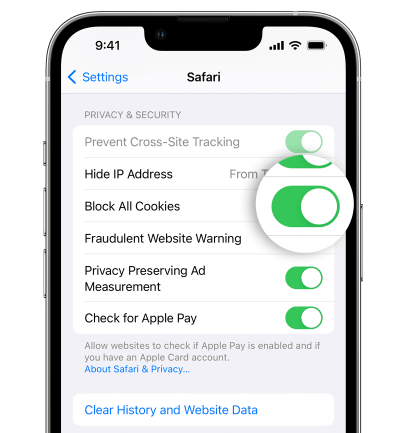
Für diesen Teil des Artikels werden wir Ihnen die gute Nachricht mitteilen. Wir haben ein Tool, das das Dilemma beheben kann, wenn der klare Verlauf und die Website-Daten nicht funktionieren, es heißt the FoneDog iPhone-Reiniger. Es ist ein Tool, das Ihnen bei der Organisation und Verwaltung von Dateien hilft und gleichzeitig sicherstellt, dass alle Ihre Daten privat sind.
Es gibt viele Dinge, die Sie an FoneDog iPhone Cleaner lieben werden. Das Beste daran ist, dass es eine Funktion namens „Alle Daten löschen“, das Ihnen helfen kann, Zeit und Energie zu sparen, da Sie alle Inhalte Ihres Geräts mit nur einem Fingertipp löschen können. Sie können auch die Option genießen, bei der Sie auswählen können, welche Dateien Sie löschen möchten, und Sie können sie auch verwenden Junk-Dateien abrufen, stellen Sie Ihre Dateien wieder her, übertragen Sie sie und erstellen Sie eine unbegrenzte Anzahl von Sicherungsdateien für alle Inhalte Ihres Geräts.
Zu Beginn müssen Sie natürlich den FoneDog iPhone Cleaner herunterladen und auf dem Computer installieren, den Sie verwenden werden. Starten Sie es und melden Sie sich dann mit der E-Mail und dem Code an, die Sie bei der Erstregistrierung erhalten haben. Sie müssen Ihr Gerät auch über ein Kabel mit Ihrem Computer verbinden und zuletzt auf „Quick-Scan“, um den Inhalt Ihres Geräts anzuzeigen. Falls Sie mehr Details sehen möchten, können Sie jederzeit auf „Weitere infos".
So verwenden Sie den FoneDog iPhone Cleaner, wenn der Vorgang zum Löschen von Verlaufs- und Website-Daten nicht funktioniert.

Menschen Auch LesenTop 7 iPad Cleaner App - Reinigen Sie Ihr iPadEine vollständige Anleitung zum Löschen des Facebook-Suchverlaufs
Es ist wichtig, Ihr Gerät regelmäßig zu überprüfen, einschließlich des Browserverlaufs und der Website-Daten. Es ist eine Möglichkeit, die Gesundheit Ihres Geräts zu erhalten und sicherzustellen, dass alle Ihre Daten sicher und privat sind. Auf der anderen Seite müssen Sie auch sicherstellen, dass Sie es nicht ständig tun, da es auch Auswirkungen auf Ihr Surferlebnis haben kann, wenn Sie es regelmäßig tun oder wenn Sie bemerken, dass etwas nicht stimmt, kann es ausreichen.
Wir hoffen, dass Sie alle Informationen, die wir weitergegeben haben, verwenden können, falls der Vorgang zum Löschen des Verlaufs und der Website-Daten nicht funktioniert. Sie können jederzeit im Internet nachsehen, falls Sie der Meinung sind, dass wir etwas verpasst haben.
Hinterlassen Sie einen Kommentar
Kommentar
iPhone Cleaner
EasilyGeben Sie einfach Speicherplatz frei und beschleunigen Sie Ihr iPhone
Kostenlos Testen Kostenlos TestenBeliebte Artikel
/
INFORMATIVLANGWEILIG
/
SchlichtKOMPLIZIERT
Vielen Dank! Hier haben Sie die Wahl:
Excellent
Rating: 4.5 / 5 (basierend auf 106 Bewertungen)